Καθώς αρχίζετε να κατεβάζετε εφαρμογές στη νέα τηλεόραση Apple, θα θέλετε να αφιερώσετε λίγο χρόνο για να αλλάξετε τη διάταξη. Με αυτόν τον τρόπο, θα έχετε γρήγορη πρόσβαση στις αγαπημένες σας ή πιο χρησιμοποιούμενες εφαρμογές.
Σε αντίθεση με τις προηγούμενες γενιές των συσκευών Apple TV, μπορείτε τώρα να μεταφέρετε εφαρμογές μέσα και έξω από το κορυφαίο ράφι, το οποίο είχε προηγουμένως αποκλειστικά για εφαρμογές της Apple. Δυστυχώς, δεν μπορείτε να διαγράψετε τις εφαρμογές της Apple.
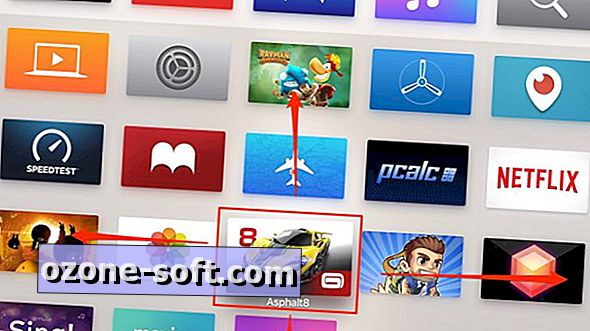
", " modalTemplate ":" {{content}} ", " setContentOnInit ": false} '>
Με το εικονίδιο μιας εφαρμογής επισημανθεί, πατήστε και κρατήστε πατημένο το trackpad στο τηλεχειριστήριο της Apple TV έως ότου αρχίσει να τρέχει το εικονίδιο. Πάνω από το trackpad θα μετακινηθεί το εικονίδιο της εφαρμογής. Όταν είστε ικανοποιημένοι με τη νέα τοποθέτηση, κάντε κλικ στο trackpad για άλλη μια φορά για να ολοκληρώσετε την κίνηση.
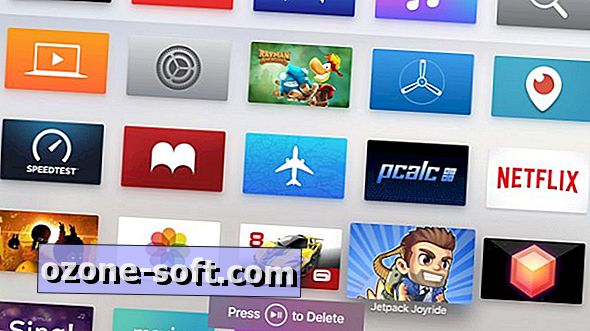
", " modalTemplate ":" {{content}} ", " setContentOnInit ": false} '>
Η διαγραφή μιας εφαρμογής από την Apple TV ξεκινά με τον ίδιο τρόπο: επισημάνετε το εικονίδιο της εφαρμογής και, στη συνέχεια, πιέστε παρατεταμένα το trackpad έως ότου αρχίσει να κινείται το εικονίδιο. Στη συνέχεια, πατήστε το κουμπί Αναπαραγωγή / Παύση στο τηλεχειριστήριο. Επιβεβαιώστε ότι θέλετε να διαγράψετε την εφαρμογή στην παρακάτω οθόνη.













Αφήστε Το Σχόλιό Σας